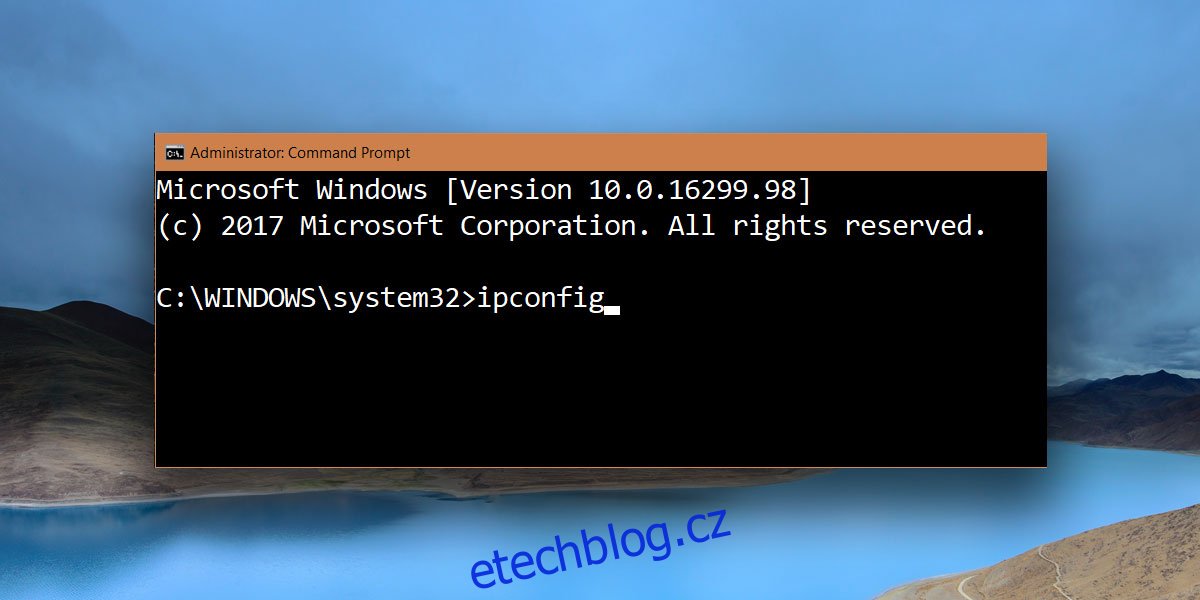Nástroj Ipconfig ve Windows je malý, výjimečně užitečný nástroj, který vám umožní zjistit IP adresu vašeho aktuálního systému.
Mnoho uživatelů si myslí, že ipconfig je příkaz příkazového řádku, ale ve skutečnosti je to nástroj systému Windows, který spouštíte z příkazového řádku. Kromě toho, že vám poskytne IP adresu aktuálního počítače, poskytne vám také IP adresu vašeho routeru, vaši MAC adresu a mimo jiné vám umožní vyprázdnit váš DNS. Spolupracuje s několika dalšími možnostmi příkazového řádku, aby vám poskytl tyto informace.
Příkaz ipconfig můžete spustit v normálním okně příkazového řádku, tj. k jeho spuštění nepotřebujete práva správce.
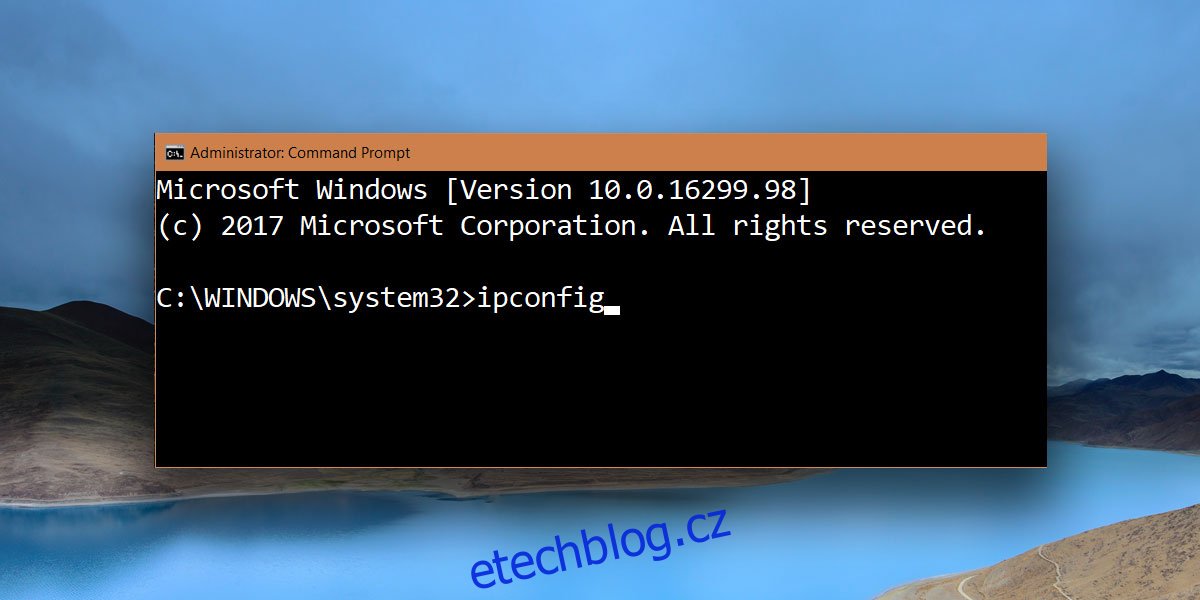
Ipconfig informace
Pokud spustíte příkaz ipconfig bez dalších voleb příkazového řádku, zobrazí se všechna jednotlivá síťová rozhraní, včetně virtuálních síťových adaptérů. Pro váš LAN a WiFi adaptér vám poskytne místní IP adresu. Pokud jste připojeni k internetu přes WiFi, uvidíte pod ním hodnoty IPv6 a masky podsítě. U ethernetového adaptéru, který není připojen k síti, neuvidíte žádnou z těchto informací. Jednoduše vám řekne, že adaptér není připojen. Virtuální adaptéry, ať už jsou připojené nebo ne, budou mít adresu IPv6 i IPv4 a také hodnotu masky podsítě.
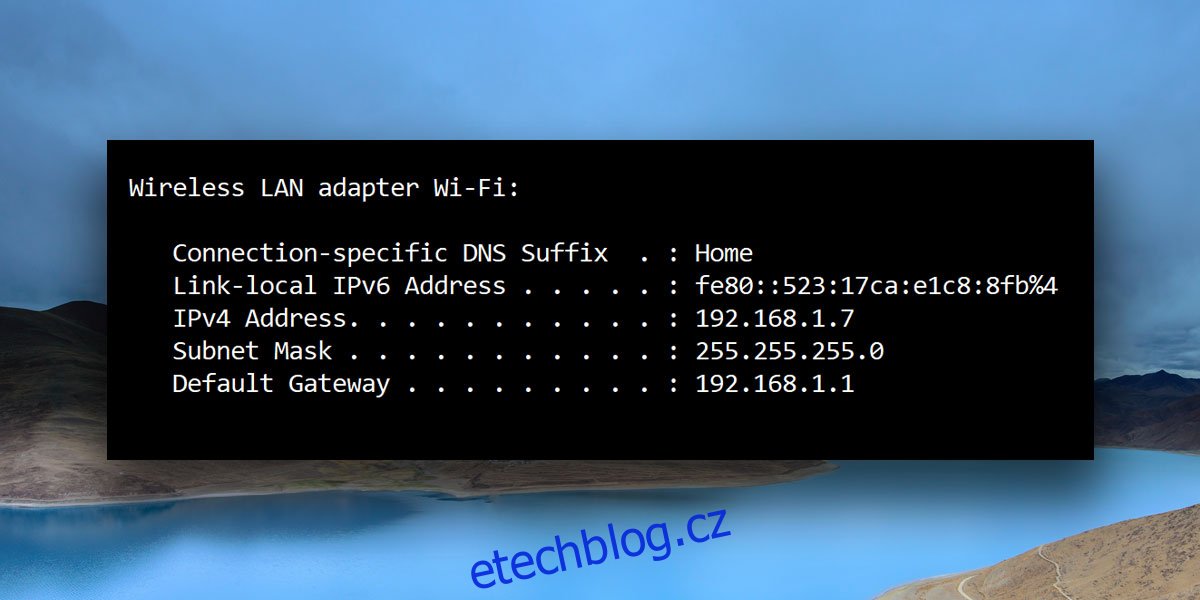
Možnosti příkazového řádku Ipconfig
Nástroj ipconfig ve Windows má následující další možnosti příkazového řádku, se kterými jej můžete použít.
ipconfig /all: Tento příkaz vypíše informace o IP pro každý jednotlivý síťový adaptér ve vašem systému. Na rozdíl od jednoduchého příkazu ipconfig tento příkaz mimo jiné zobrazuje další informace, jako je, zda je či není povoleno DHCP, IP adresa serverů DHCP, vaše místní adresa IPv6 a kdy byl získán pronájem DHCP a kdy vyprší. Tento příkaz můžete také použít k nalezení fyzické, tj. MAC adresy vašeho systému.
ipconfig /release: Tento příkaz vám umožní vzdát se vaší aktuální IP adresy. Když spustíte tento příkaz, IP adresa vašeho systému, ať už je jakákoli, se uvolní, aby ji mohla používat ostatní zařízení v síti.
ipconfig /renew: Tento příkaz se obvykle spouští hned po příkazu ipconfig /release. Jakmile příkaz ipconfig /release „vydá“ IP adresu, váš systém bude potřebovat novou. Tento příkaz umožňuje vašemu systému získat novou IP adresu. Tato možnost, spolu s předchozí, je to, co musíte spustit, abyste vyřešili chybu „konflikt IP adres“, která se může někdy objevit.
ipconfig /showclassid: Umožňuje zobrazit ID tříd DHCP. Tato ID tříd jsou normálně nakonfigurována pro konkrétní aplikace v síti. Jako průměrný uživatel se jimi nebudete vůbec zabývat.
ipconfig /setclassid: Tato volba příkazu se používá s předchozí volbou ipconfig /showclassid k nastavení ID třídy DHCP.
ipconfig /displaydns: Tato možnost umožňuje zobrazit mezipaměť DNS. Mezipaměť DNS je záznam veřejných webových stránek, které jste navštívili. Je to místní kopie webu a jeho veřejné IP adresy. V podstatě, když do prohlížeče zadáte www.google.com, vaše mezipaměť DNS již ví, kde tento web najít, protože jeho IP adresa je uložena v mezipaměti.
ipconfig /flushdns: DNS není všemocný. Je náchylný k ukládání nesprávných informací, které vám zase brání v přístupu na webové stránky. Tento příkaz vám umožní vyprázdnit, tj. vymazat mezipaměť DNS ve Windows a vytvořit novou.
ipconfig /registerdns: Tato možnost vám umožní aktualizovat nastavení DNS. Pokud se DNS nepodařilo zaregistrovat název nebo se nepodařilo připojit k serveru DHCP, tento příkaz může problém vyřešit opětovnou registrací DNS.